1. Регистрируемся в Ougos
2. В открывшемся окне заполняем согласно образца:
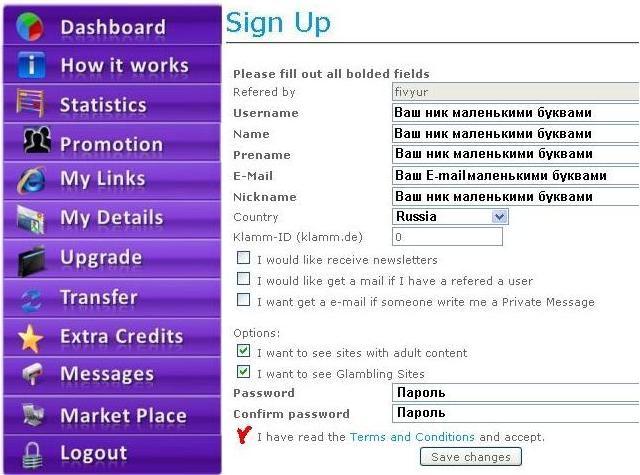
3. Проверяем почту (E-mail). Должно придти письмо с активацией аккаунта. Производим активацию по ссылке в письме (кликнув по ней).
4. Cкачать ougo browser - программа для автосерфинга можно зайдя в свой акаунт Ougos под своим ником и паролем (кликаем по ссылке "Login to Ougos Account" - заходим в аккаунт).
5. Нажимаем на кнопку Dashboard:
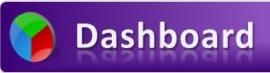
6. Открывается следующее изображение:
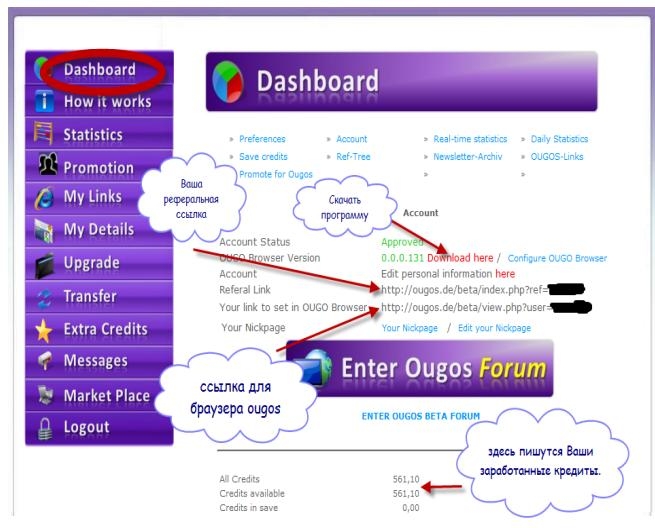
7. Скачиваем Ougo браузер. (нажать на Download here )(автосерфинг автокликер скачать)
8. Устанавливаем у себя на компьютере OUGO Browser
9. Настройка ougo browser. Запускаем ярлык Ougo Browsera на рабочем столе. Откроется следующее окно.На панели инструментов жмем: Tools -> Developers -> Analyst -> Act -> Setup
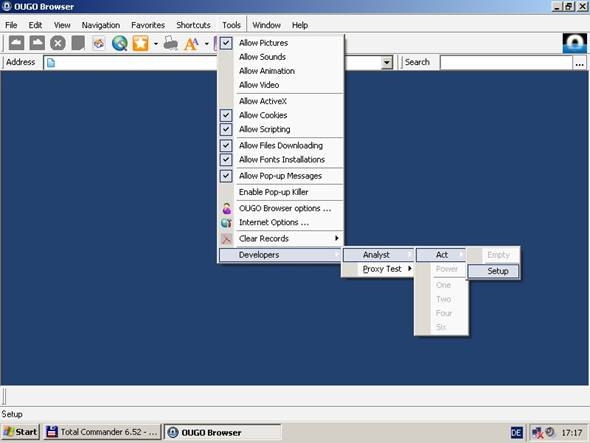
10. После нажатия SETUP Должно открытся окно куда нужно вставить ссылку Ougo браузера (в аккаунте OUGO вы увидете эту ссылку напротив фразы "Your link to set in OUGO Browser" ) Она имеет такой вид http://ougos.de/beta/view.php?user=ваш ник
И нажимаем ОК.
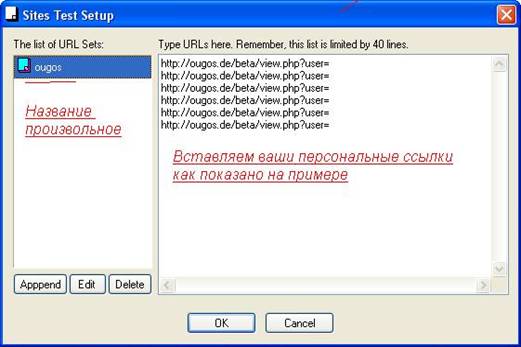
11. Если у Вас компьютер с хорошой рабочей памятью, то можно открыть 6 окон автосерфинга место 2 окон в верхнем меню выберите "Navigation" и далее One или Two или Four или Six (соответственно одно, два, четыре или шесть параллельно работающих окон в ougo браузере!!!!).
12. Нажимаем SURF - START SURF
13. Все!! Оugo браузер сам начинает просматривать сайты автосерфинга и тем самым зарабатывает вам кредиты ougo. Окошки OUGO выскакивают при открытии, поэтому советую включить опцию "Свернуть в трэй" , чтобы это не раздражало. Делается так: Tools > OUGO Browser Options. > Tray Options > галочка на "Enable Tray Icon", галочка на "Minimize to sistem tray when I click [Minimize] button". И проверять через 2-3 часа что бы не завис.
14. Что-бы использовать заработанные кредиты ougo и конвертировать их в деньги необходимо добавить в аккаунте автокликера Ougos свою ссылку (свой сайт с банерами и ссылками). Для этого находим в меню акаунта раздел My Links -> New site. Перед вами будет вот такая картинка:
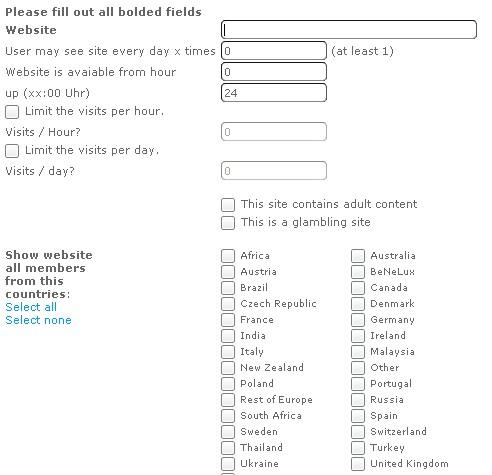
Website – ссылка на страницу которую будете крутить в серфинге
User may see site every day x times – количество показов в день для одного IP
Limit the visits per hour. – ограничить количество посещений в час
Visits / Hour? – если да, то устанавливаете…
Limit the visits per day – ограничить количество посещений в день
Visits / day? – думаю догадались…
Ну и ниже проставляете галочки напротив тех стран откуда вам нужны посетители, если вы намерены работать с нашими партнерками , то ставьте галочки только напротив России и Украины.
После проделанных шагов вы начнете зарабатывать OUGOS кредиты!
Важные моменты при работе с OUGO
Вы можете выключить изображения в браузере Ougo. Чтобы это сделать выбираем: Tools / Allow Pictures (изображения должны исчезнуть).
Чтобы не загружать оперативную память вашего компьютера рекомендуется в меню Tools снять все галочки за исключением Cokies и Scripts . Это две опции, необходимые для серфинга. Остальное - на ваше усмотрение, если вдруг захотите просматривать картинки, видео и т.д., можно опять поставить галочку в соответствующем окошке.
Чтобы браузер не мешал вам во время других занятий на компьютере, можно минимизировать окно просмотра. Для этого жмем: Tools / Ougo Browser options / Tray Options. Или же в левом нижнем углу браузера кликаем на minimisar.
Не забывайте иногда проверять, как работает браузер, периодически открывая его, т.к. может зависнуть. Рекомендуется делать это не реже, чем через 3-4 часа.
Если Ваш компьютер с хорошей рабочей памятью, то Вы можете открыть вместо одного до 6-и окон сёрфинга одновременно. Это делается так: > Tools > Developpers > Analyst > Six
Если Вы работаете с 6-ю окнами одновременно, то в зависимости от производительности Вашего компьютера следует каждые 2 часа закрывать и снова запускать Ougo браузер, чтобы освободить рабочую память и избежать зависания.
